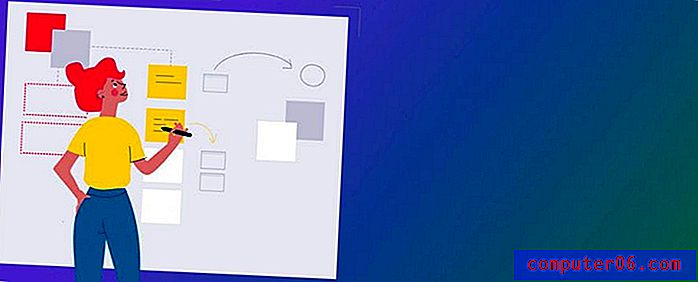Cómo cambiar la vibración de mensajes de texto en un iPhone 6
Última actualización: 20 de marzo de 2019
Su iPhone puede notificarle sobre nuevos mensajes de texto al reproducir un tono o al hacer vibrar el dispositivo. Es posible que ya sepa cómo cambiar el sonido del mensaje de texto en su dispositivo, pero también puede personalizar el patrón de vibración. Si su iPhone a menudo está en Silencio o Vibración, entonces tener un patrón de vibración diferente para sus mensajes de texto que el patrón utilizado para sus correos electrónicos o llamadas telefónicas puede hacer que sea más fácil distinguir qué tipo de notificación ha recibido.
El método para cambiar el patrón de vibración de los mensajes de texto es similar al utilizado para cambiar el sonido de notificación. Nuestro tutorial a continuación lo guiará a través de los pasos que debe seguir para comenzar a usar una nueva vibración.
Cómo cambiar la vibración en iPhone 6S - Resumen rápido
- Abre la aplicación de configuración .
- Elija la opción Sonidos y hápticos .
- Seleccione la opción Tono de texto .
- Toca el botón Vibración en la parte superior de la pantalla.
- Elija la opción Ninguno .
Para obtener información adicional e imágenes para cada paso, continúe con la sección a continuación.
Ajuste el patrón de vibración para mensajes de texto en iOS 8
Los pasos de este artículo se realizaron con un iPhone 6 Plus, en iOS 8. Estos mismos pasos también funcionarán para otros dispositivos que usen el sistema operativo iOS 8. muchas otras configuraciones en su iPhone también tienen sus propias configuraciones de vibración, incluidas las notificaciones de calendario.
Paso 1: toca el ícono de Configuración .

Paso 2: desplácese hacia abajo y seleccione la opción Sonidos . (Sonidos y hápticos en iOS 12.)

Paso 3: selecciona la opción Tono de texto . Tenga en cuenta que también hay algunas configuraciones de vibración en la parte superior de esta pantalla. Puede elegir que su iPhone vibre en el timbre o en silencio seleccionando la opción adecuada en la sección Vibrar .
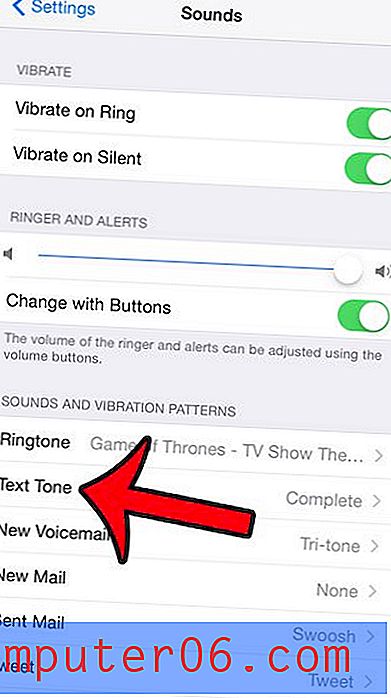
Paso 4: selecciona la opción Vibración en la parte superior de la pantalla.
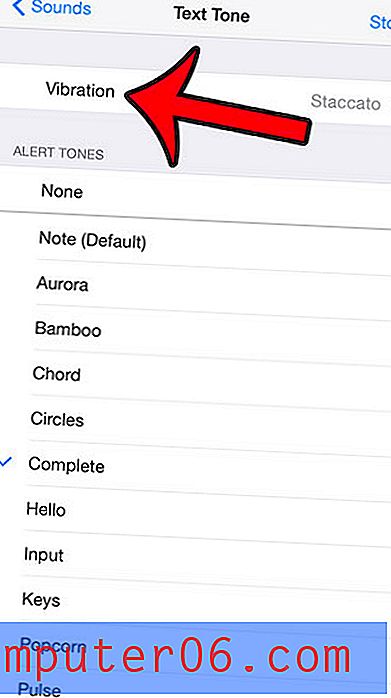
Paso 5: Seleccione su patrón de vibración preferido. Tenga en cuenta que su dispositivo reproducirá la vibración cuando seleccione una opción. Si ninguno de los patrones de vibración estándar satisface sus necesidades, puede tocar la opción Crear nueva vibración y crear la suya propia. Además, puede seleccionar la opción Ninguno en la parte inferior de la pantalla si prefiere no tener un patrón de vibración para sus mensajes de texto.
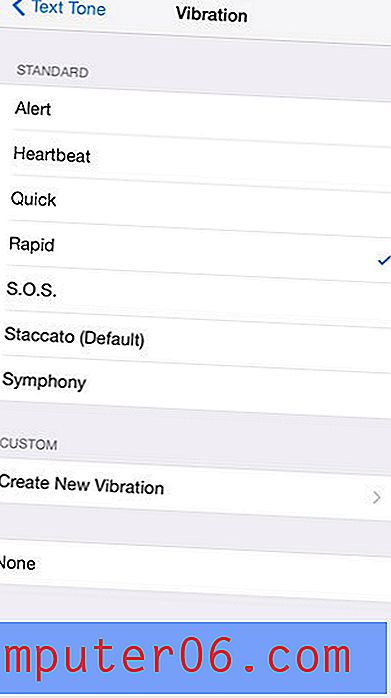
Tenga en cuenta que también hay una configuración en el iPhone que controla todas las vibraciones en el dispositivo. Puedes encontrarlo yendo a:
Configuración > General > Accesibilidad > Vibración > luego desactivar la opción Vibración .
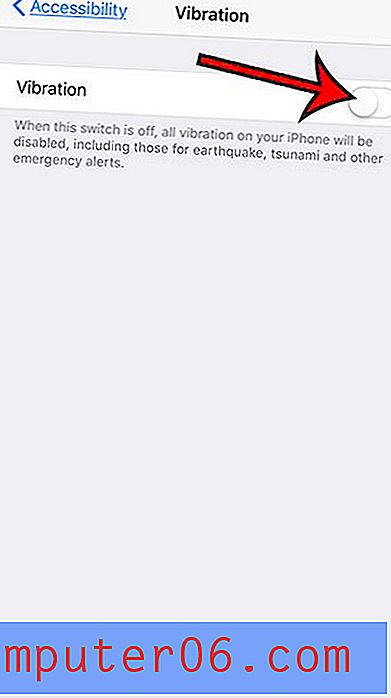
¿Le gustaría ver mensajes de texto perdidos en la pantalla de bloqueo, para que pueda ver quién está tratando de contactarlo sin desbloquear su dispositivo? Haga clic aquí y aprenda cómo cambiar la configuración de notificación de mensajes de texto.